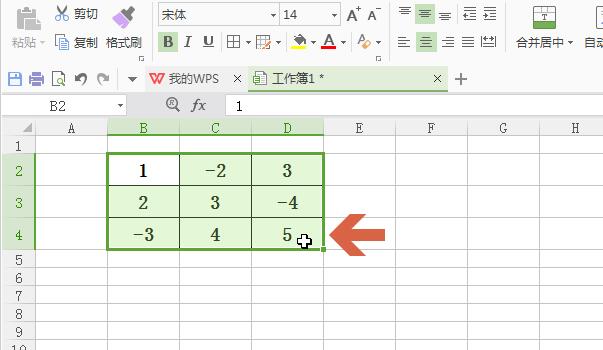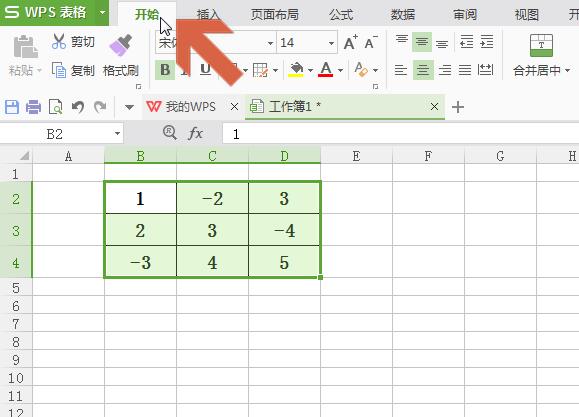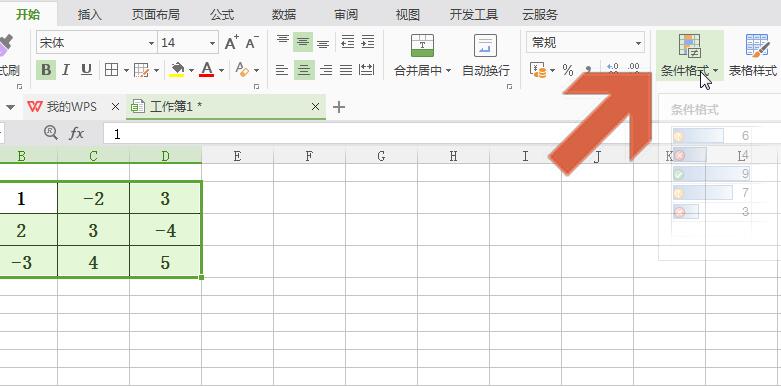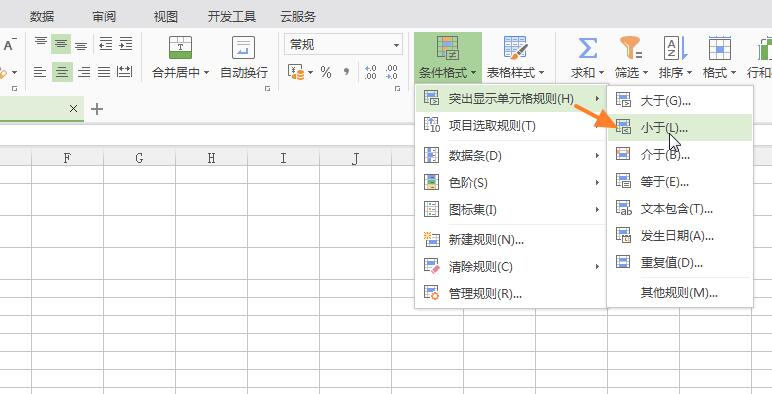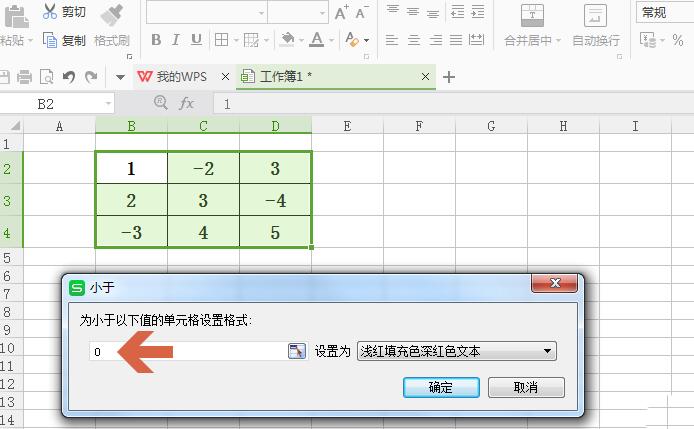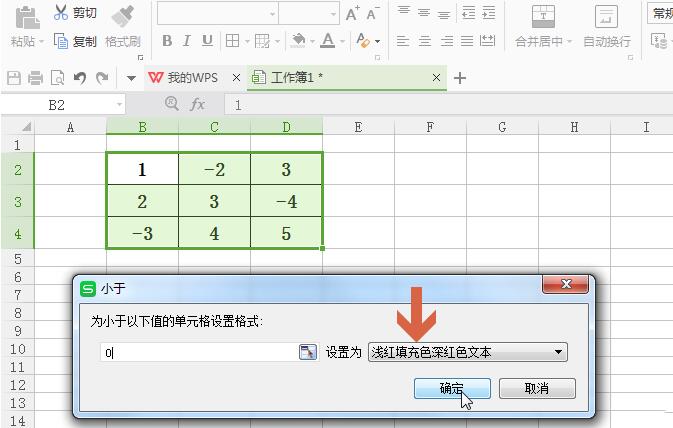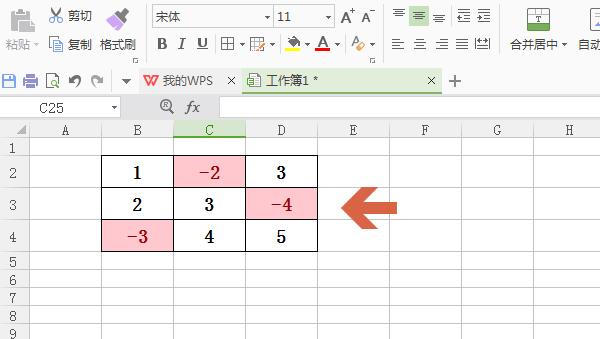wps表格设置负数自动变红的详细步骤
时间:2020-06-18来源:华军软件教程作者:火箭
当前不少网友在工作上都会使用到wps表格,统计分析数据非常方便的。那么wps表格如何设置负数自动变红呢?详细步骤如下讲解。
1、使用鼠标框选要标记负数的wps表格范围。
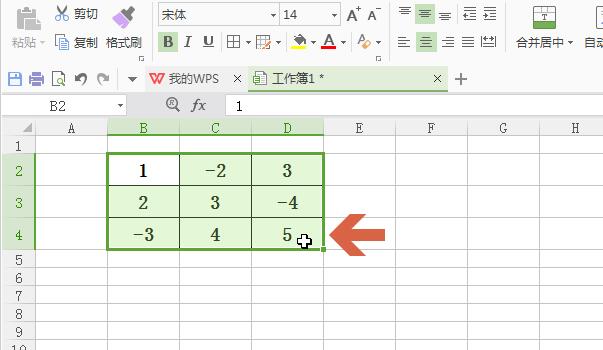
2、打开wps表格的开始选项卡。
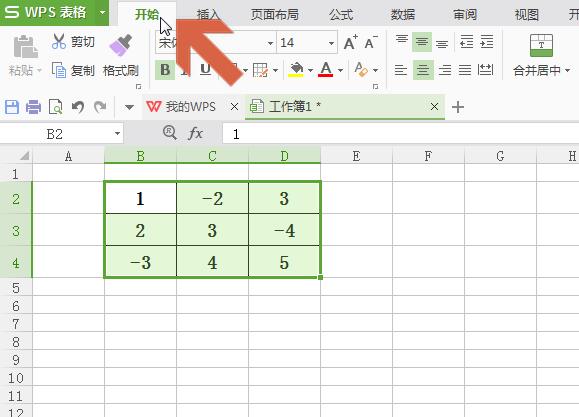
3、点击开始选项卡中图示的【条件格式】按钮。
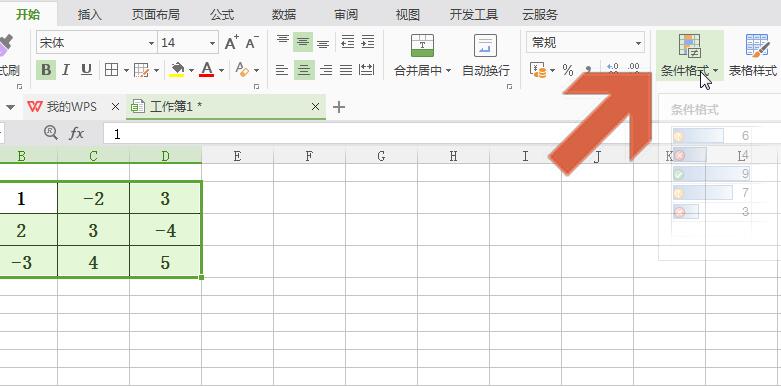
4、点击下拉菜单中【突出显示单元格规则】子菜单中的【小于】选项。
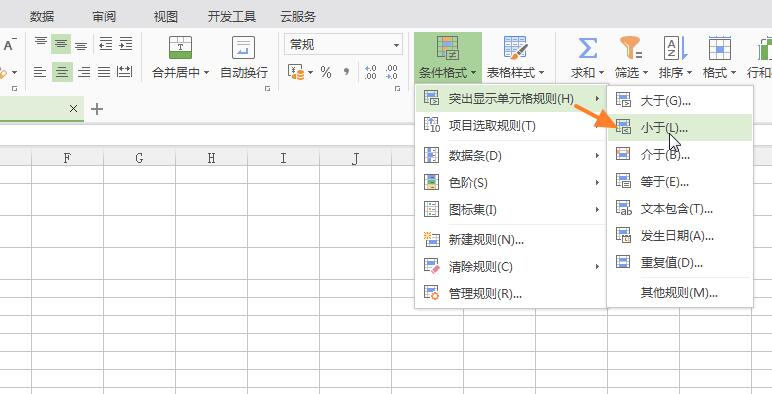
5、在弹出对话框中输入0。
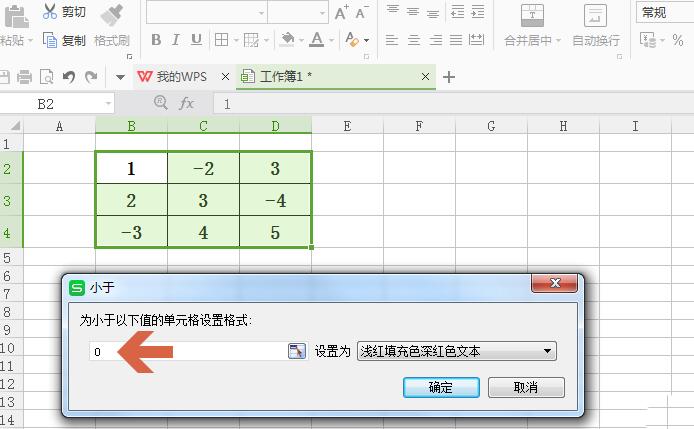
6、对话框中的【设置为】处应保持选择红色文本选项。
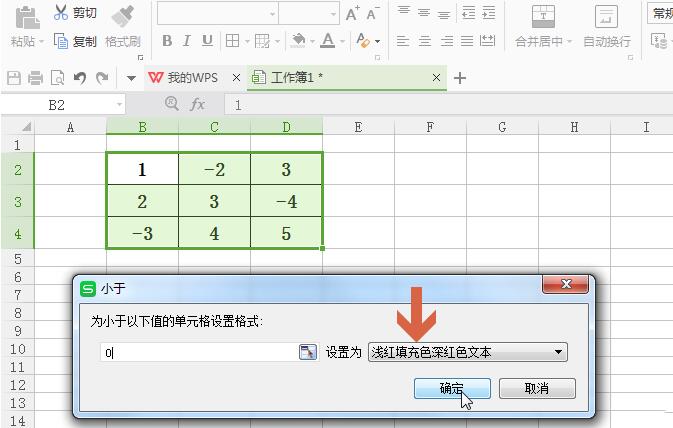
7、点击对话框的确定按钮后,所选表格范围中的负数就变成红色了。
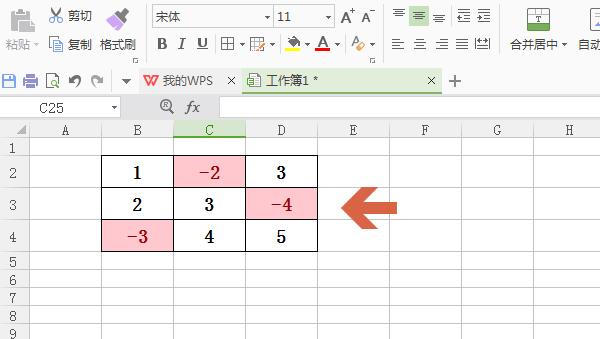
还不晓得wps表格设置负数自动变红的相关操作的朋友们,不要错过小编带来的这篇文章哦。
热门推荐
-
-
豪杰Excel套打精灵
版本: 1.007大小:5MB
豪杰Excel套打精灵一款真正可用的套打软件,能用Excel数据填充模板并进行批量打印。可自定义任...
-
报价单软件
版本: 1.1 官方版大小:139MB
做报价单、做报价表、开云店、云报价、智慧报价单。
报价单软件功能
...
-
纷享销客XP版
版本: 1.6.2大小:27.1MB
纷享销客XP版正式版是一款专业强大的WinXP专用移动办公服务平台,纷享销客XP版支持线索管理、客户管理、商...
-
纷享销客
版本: 3.1.2大小:53 MB
纷享销客官方版是非常不错的windows桌面客户端,纷享销客官方版相比手机更加强大实用。能够让工作沟通快起...